Контролируемый доступ к папкам — новая функция безопасности Windows 10, представленная в Fall Creators Update. Она является частью Exploit Guard Защитника Windows.
Функция безопасности защищает файлы от несанкционированного доступа со стороны вредоносных программ. Microsoft позиционирует новую функцию как механизм защиты от троянов-шифровальщиков.
Для работы данной функции требуется Защитник Windows и активная защита реального времени. Впервые “Контролируемый доступ к папкам” представлен в Windows 10 версии 1709 (Fall Creators Update) и не является частью более старых версий операционной системы.
Системные администраторы и обычные пользователи могут управлять функцией “Контролируемый доступ к папкам” с помощью групповых политик, PowerShell или приложения Центр безопасности Защитника Windows.
Контролируемый доступ к папкам
Корпорация Майкрософт описывает функцию безопасности доступа к управляемым папкам следующим образом:
Все приложения (любой исполняемый файл, включая файлы .exe, .scr, .dll и другие) оцениваются антивирусной программой «Защитник Windows», которая определяет, является ли приложение вредоносным или безопасным. Если приложение признается вредоносным или подозрительным, ему будет запрещено вносить изменения в любые файлы во всех защищенных папках.
Это означает, что функция использует Защитник Windows для идентификации процесса в качестве злонамеренного. Если проверки Защитника Windows не распознают процесс как вредоносный или подозрительный, доступ к защищаемым файлам будет предоставлен.
Принцип работы данной функции отличается от других инструментов для защиты от программ-вымогателей, в частности Hitman Pro Kickstart, Bitdefender Anti-Ransomware, или WinPatrolWar. Последние используют более проактивный подход при защите важных файлов и папок.
Центр безопасности Защитника Windows

Пользователи Windows 10 могут включать и управлять “Контролируемым доступ к папкам” с помощью приложения Центр безопасности Защитника Windows.
- Используйте сочетание клавиша Windows + I для запуска приложения «Параметры».
- Перейдите в «Обновление и безопасность», затем выберите пункт «Защитник Windows» и нажмите кнопку Открыть Центр безопасности Защитника Windows.
- Выберите панель Защита от вирусов и угроз.
- На открывшейся странице выберите ссылку Параметры защиты от вирусов и других угроз.
- Убедитесь, что «Защита в режиме реального времени» включена.
- Активируйте переключатель Контролируемый доступ к папкам.
После активации функции станут доступны две новые ссылки: “Защищенные папки” и “Разрешить работу приложения через контролируемый доступ к файлам”.
Защищенные папки

Как ограничить доступ к файлу или папке в Windows
Список защищенных папок отображается, когда вы нажмете по одноименной ссылке. По умолчанию Защитник Windows защищает некоторые папки:
- Пользователь (User): Документы, Изображения, Видео, Музыка, Рабочий стол и Избранное
- Общие (Public): Документы, Изображения, Видео, Музыка, Рабочий стол
Вы не можете удалить стандартные папки, но можете добавить любые другие папки для защиты.
Нажмите кнопку “Добавить защищенную папку”, затем выберите папку на локальной машине и добавьте ее в список защищенных папок.
Разрешить работу приложения через контролируемый доступ к файлам

Данная опция позволяет добавлять приложения в исключения, чтобы они могли взаимодействовать с защищенными папками и файлами. Белые списки будут полезны для ситуаций, когда приложения неправильно идентифицируются Защитником Windows (ложные срабатывания).
Просто нажмите кнопку “Добавление разрешенного приложения” на странице и выберите исполняемый файл из локальной системы, чтобы разрешить доступ к защищенным файлам и папкам.
Групповые политики

Вы можете настроить функцию “Контролируемый доступ к папкам” с помощью групповых политик.
Примечание: данный способ подходит для пользователей Windows 10 Pro. Пользователям Windows 10 Домашняя редактор групповых политик недоступен, но можно использовать сторонние решения.
- Нажмите клавишу Windows , введите gpedit.msc и выберите объект, предлагаемый службой поиска Windows.
- Перейдите в Конфигурация компьютера > Административные шаблоны > Компоненты Windows > Антивирусная программа “Защитник Windows” > Exploit Guard в Защитнике Windows > Контролируемый доступ к папкам.
- Выберите политику “Настройка контролируемого доступа к папкам” и щелкните по ней дважды.
- Выберите опцию “Включено”.
Вы можете выбрать следующие режимы:
- Выкл (по умолчанию) — аналогично отключению. Контролируемый доступ к папкам будет неактивен.
- Блокировать — Контролируемый доступ к папкам будет активен и защитит объекты от несанкционированного доступа.
- Проверять — доступ будет разрешен, но каждое событие будет записано в журнал событий Windows.
Для настройки функции доступно две дополнительные политики:
- Настроить разрешенные приложения — включите данную политику, чтобы добавить приложения в список исключений.
- Настройка защищенных папок — включите данную политику, чтобы добавить папки для защиты.
PowerShell

Вы можете использовать PowerShell для настройки “Контролируемого доступа к папкам”.
- Нажмите клавишу Windows , введите PowerShell и, удерживая клавиши Ctrl + Shift , выберите объект PowerShell, предлагаемый службой поиска Windows. В результате будет запущена командная строка PowerShell с правами администратора.
- Чтобы изменить статус функции, запустите команду: Set-MpPreference -EnableControlledFolderAccess Enabled
Можно устанавливать три различных статуса: enabled, disabled или AuditMode.
Чтобы добавить папки в список защищенных папок, запустите команду: Add-MpPreference -ControlledFolderAccessProtectedFolders » «
Чтобы добавить приложение в список исключений, запустите команду: Add-MpPreference -ControlledFolderAccessAllowedApplications » «
События функции “Контролируемый доступ к папкам”
Система Windows создает записи в журнале событий при изменении настроек, а также при срабатывании событий в режимах “Проверить”и “Блокировать”.
- Загрузите Exploit Guard Evaluation Package с сайта Microsoft и извлеките его на локальную систему.
- Нажмите на клавишу Windows , введите Просмотр событий и выберите одноименный объект, предлагаемый службой поиска Windows.
- Выберите Действие > Импорт настраиваемого представления.
- Выберите извлеченный файл cfa-events-xml, чтобы добавить его как пользовательское представление.
- Нажмите ОК на следующем экране.
В пользовательском представлении отображаются следующие события:
- Event 1123 — события режима “Блокировать”
- Event 1124 — события режима “Проверить”
- Event 5007 — изменение настроек.
Источник: www.comss.ru
Как заблокировать приложения для доступа к вашему календарю в Windows 10
Windows 10 известна своим набором полезных приложений, однако для правильной работы этим приложениям требуется доступ к определенным функциям, таким как камера, микрофон, местоположение, контакты, телефонные звонки, электронная почта и т. д. Календарь также является одной из таких функций, к которой некоторым приложениям, таким как «Люди», «Почта» или Cortana, требуется доступ. Поэтому эти приложения по умолчанию имеют доступ к календарю и его событиям. Затем Календарь использует список контактов для планирования электронных писем и встреч, а затем отображает для вас встречу на день.
Однако иногда доступ к календарю может быть не нужен, но приложения все равно будут запрашивать разрешение. Итак, если вы считаете, что вам не нужны приложения для доступа к вашему календарю в Windows 10, вы можете отключить доступ, чтобы ваш календарь и события были скрыты от приложений. Вот несколько способов, с помощью которых вы можете заблокировать доступ приложений к вашему календарю.
Способ 1: отключить доступ приложения к календарю через приложение «Настройки»
Программы для Windows, мобильные приложения, игры — ВСЁ БЕСПЛАТНО, в нашем закрытом телеграмм канале — Подписывайтесь:)
Этот метод поможет вам запретить приложениям доступ к календарю, когда вы считаете, что это не требуется. Вы также можете включить или отключить доступ только для отдельных приложений, таких как Cortana, Mail и Calendar или People, или для всех них. Вы также можете отключить доступ к календарю для стороннего приложения, если оно указано в окне настроек. Давайте посмотрим, как отключить доступ приложения к календарю:
Шаг 1: Перейдите в «Пуск», нажмите на него и нажмите на значок шестеренки, чтобы запустить приложение «Настройки».
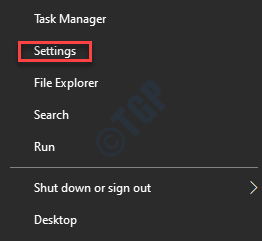
Шаг 2: В окне «Настройки» нажмите «Конфиденциальность».
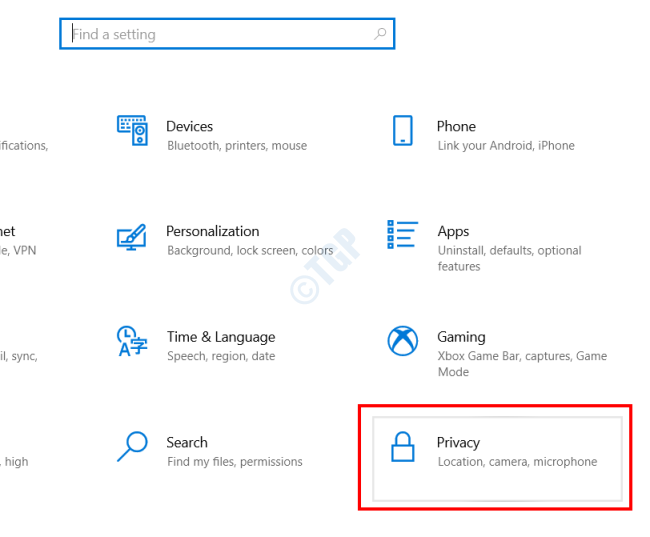
Шаг 3: В следующем окне перейдите на левую сторону, прокрутите вниз и раздел «Разрешения приложений», нажмите «Календарь».
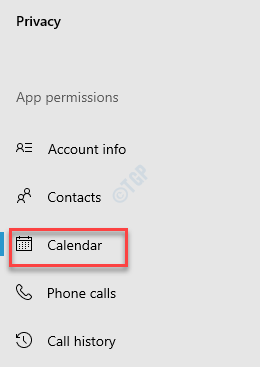
Шаг 4. Теперь перейдите к правой стороне панели и в разделе «Разрешить приложениям доступ к календарю» поверните ползунок влево, чтобы отключить его.
Это отключит доступ к календарю для всех приложений.
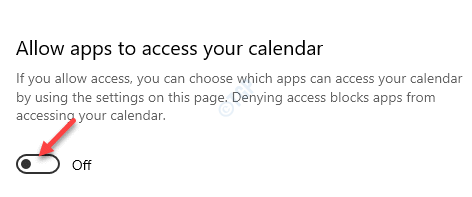
Шаг 5. Если вы хотите отключить доступ к календарю для определенных приложений, перейдите в раздел «Выберите, какие приложения могут получить доступ к вашему календарю» и отключите доступ к календарю для нежелательного приложения.
Это отключит доступ к календарю только для отдельных приложений, выбранных вами.
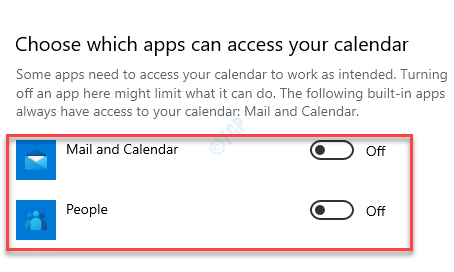
Шаг 6: Если вы не хотите, чтобы ваше устройство имело доступ к календарю и событиям, перейдите к Разрешить доступ к календарям на этом устройстве и нажмите кнопку Изменить.
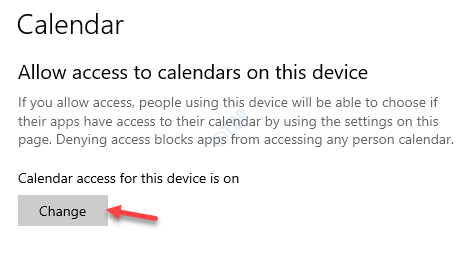
Шаг 7. Во всплывающем окне «Доступ к календарю для этого устройства» выключите переключатель.
Это отключит доступ к календарю для всего устройства.
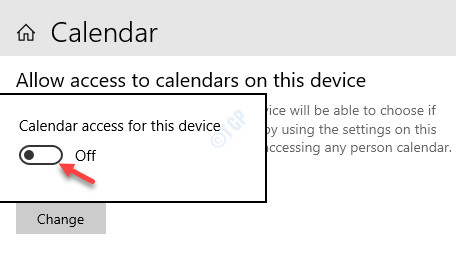
Способ 2: отключить доступ приложений к календарю через редактор групповой политики
Шаг 1: Щелкните правой кнопкой мыши «Пуск» и выберите «Выполнить», чтобы открыть команду «Выполнить».
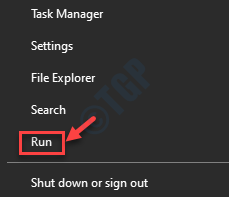
Шаг 2. В окне «Выполнить» введите gpedit.msc в поле поиска и нажмите Enter.
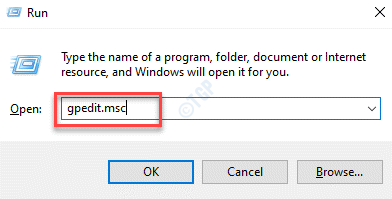
Шаг 3: Откроется редактор локальной групповой политики.
Теперь перейдите по указанному ниже пути в окне редактора локальной групповой политики в том же порядке, как показано ниже:
Computer Configuration > Administrative Templates > Windows Components > App Privacy
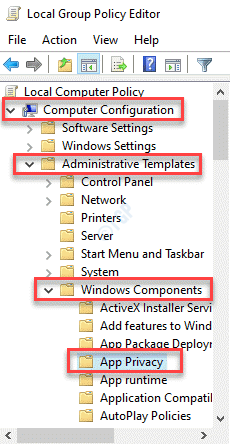
Шаг 4. Теперь перейдите в правую часть окна и дважды щелкните Разрешить приложениям Windows доступ к календарю.
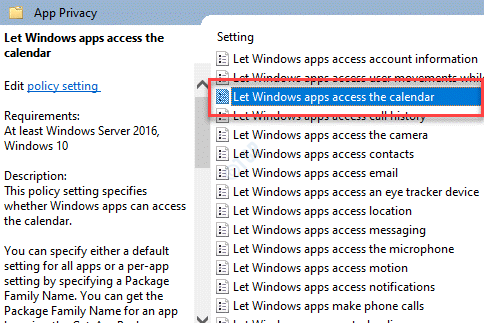
Шаг 5: В открывшемся диалоговом окне выберите «Включено».
Перейдите в раздел «Параметры» ниже и введите имя семейства пакетов (PFN) приложения в пустом поле «Принудительно запретить эти конкретные приложения».
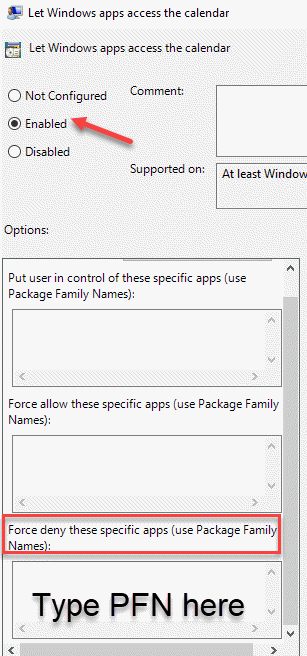
Шаг 6. Чтобы найти имя семейства пакетов (PFN) определенного приложения, вам нужно перейти в Windows PowerShell.
Нажмите вместе клавиши Win + R на клавиатуре, чтобы открыть командное окно «Выполнить».
Шаг 7: В командном окне «Выполнить» введите powershell и нажмите горячую клавишу Ctrl + Shift + Enter на клавиатуре, чтобы открыть Windows Powershell в режиме администратора.
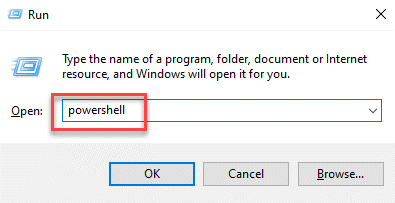
Шаг 8: В окне Windows Powershell (admin) выполните приведенную ниже команду, чтобы получить имя пакета для конкретного приложения:
Get-AppxPackage -AllUsers | Select Name, PackageFullName
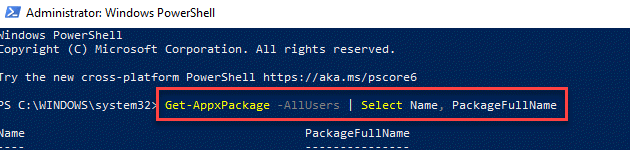
Шаг 9: Теперь запишите название приложения в разделе «Имя».
Например, мы хотим отключить доступ к календарю для приложения Microsoft People, поэтому имя приложения — Microsoft. Люди.
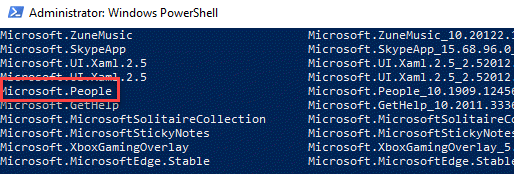
Шаг 10: Теперь введите приведенную ниже команду и нажмите Enter:
Get-AppxPackage -Name «Microsoft.People»
Запишите PackageFamilyName приложения.
*Примечание. Здесь замените «Microsoft.People» (имя приложения) на имя приложения, которое вы хотите заблокировать для доступа к календарю.
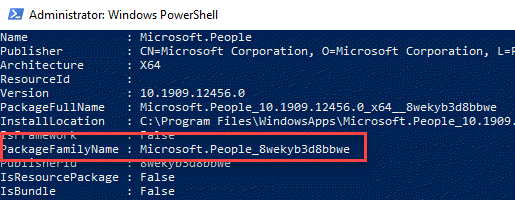
Шаг 11. Теперь вернитесь к окну «Разрешить приложениям Windows доступ к окну календаря», как показано на шаге 5, и введите имя семейства пакетов (PFN), которое вы записали на предыдущем шаге, в поле «Принудительно запретить эти конкретные приложения».
Нажмите «Применить», а затем «ОК», чтобы сохранить изменения и выйти.
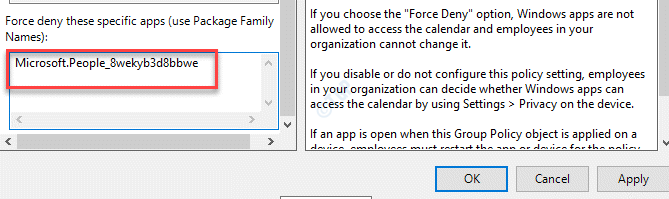
Приложение больше не будет иметь доступа к приложению календаря.
*Примечание. Имя семейства пакетов (PFN), введенное на шаге 11, является примером. Вы должны добавить PFN для приложения, для которого вы хотите запретить доступ к календарю.
Способ 3: отключить доступ приложения к календарю через редактор реестра
Если вы смогли следовать редактору локальной групповой политики, он автоматически добавит определенные параметры в реестр. Однако, если у вас нет доступа к редактору локальной групповой политики в вашей версии Windows 10, вы можете напрямую изменить настройки в редакторе реестра. Для этого вам нужно будет добавить необходимые ключи и значение самостоятельно.
* Примечание. Каждый параметр имеет разные значения, поэтому, если вам нужно, например, только отдельное значение, если вы просто хотите, чтобы значение было «принудительно запретить» для всех приложений, вы должны добавить только это значение, а не какое-либо другое значение.
Давайте посмотрим, как редактировать реестр:
Шаг 1: Щелкните правой кнопкой мыши меню «Пуск» и выберите «Выполнить», чтобы открыть окно команды «Выполнить».
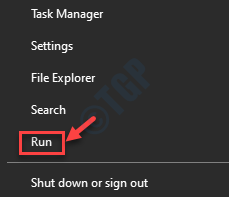
Шаг 2: Введите regedit в поле поиска «Выполнить команду» и нажмите «ОК», чтобы открыть окно редактора реестра.
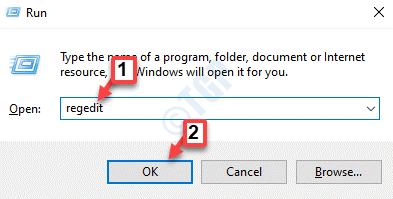
Шаг 3. В окне редактора реестра перейдите по указанному ниже пути, чтобы получить ключ AppPrivacy:
HKEY_LOCAL_MACHINESoftwarePoliciesMicrosoftWindowsAppPrivacy
*Примечание. Если ключ AppPrivacy отсутствует, выполните следующие действия, чтобы добавить ключ:
1: Щелкните правой кнопкой мыши папку Windows, выберите «Создать», а затем выберите «Ключ».
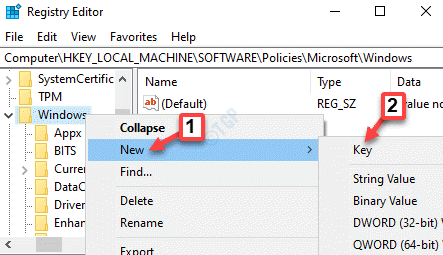
2: переименуйте новый ключ в AppPrivacy.
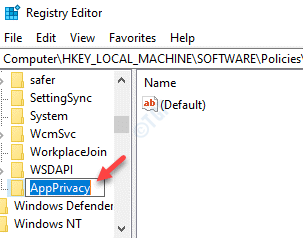
Шаг 4: Теперь перейдите в правую часть окна, щелкните правой кнопкой мыши пустую область, выберите «Создать» > «Значение DWORD (32-разрядное)».
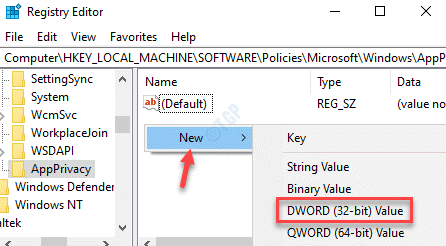
Шаг 5. Переименуйте новое значение DWORD в LetAppsAccessCalendar и дважды щелкните по нему.
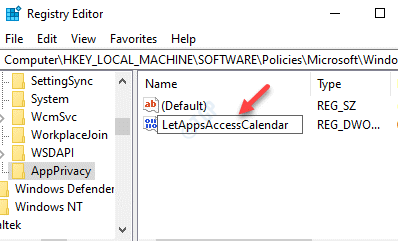
Шаг 6. В диалоговом окне «Изменить значение DWORD (32-разрядное)» перейдите в поле «Значение данных» и установите значение 2.
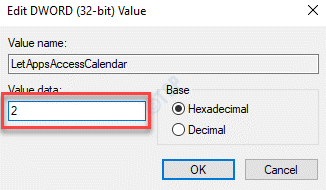
*Примечание: 0 — для пользователя, контролирующего пользователя, 1 — для принудительного разрешения и 2 — для принудительного запрета.
Шаг 7: Если вы хотите изменить значение на 2 (принудительно запретить) для всех параметров редактора локальной групповой политики, вам нужно будет создать три разных значения.
Для этого перейдите в правую часть окна, щелкните правой кнопкой мыши пустую область и выберите «Создать» > «Многострочное значение».
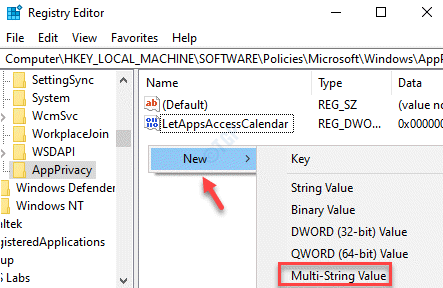
Шаг 8: переименуйте новое значение в LetAppsAccessCalendar_UserInControlOfTheseApps. Это для параметра управления пользователем в редакторе локальной групповой политики.
Дважды щелкните по нему.
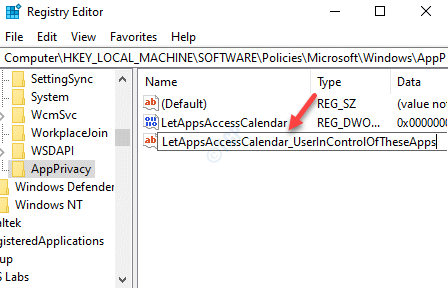
Шаг 9. Теперь в диалоговом окне «Редактировать несколько строк» перейдите в поле «Значение» и введите имя семейства пакетов (PFN) приложения, для которого вы хотите запретить доступ к календарю.
Нажмите OK, чтобы сохранить изменения и выйти.
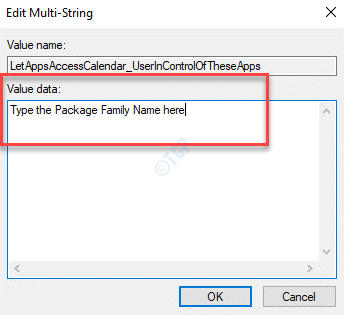
Шаг 10. Создайте еще одно многострочное значение и переименуйте его в LetAppsAccessCalendar_ForceAllowTheseApps для параметра принудительного разрешения в редакторе локальной групповой политики.
Дважды щелкните по нему.
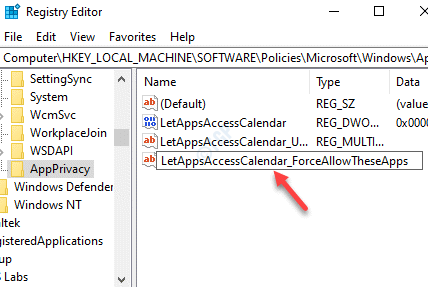
Шаг 11. В открывшемся окне «Редактировать несколько строк» введите имя семейства пакетов (PFN) приложения, для которого вы хотите запретить доступ к календарю.
Нажмите OK, чтобы сохранить изменения и выйти.
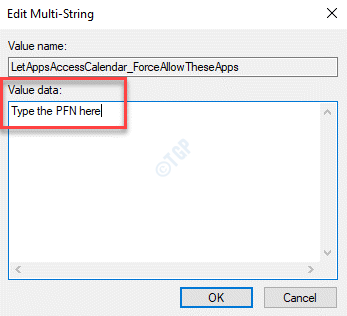
Шаг 12. Создайте третье многострочное значение и переименуйте его в LetAppsAccessCalendar_ForceDenyTheseApps для параметра принудительного запрета в редакторе локальной групповой политики.
Дважды щелкните по нему.
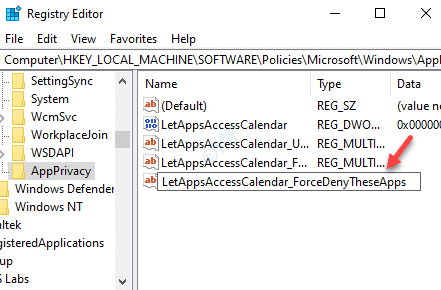
Шаг 13. Теперь в диалоговом окне «Редактировать многострочный» введите имя семейства пакетов (PFN) конкретного приложения в поле «Значение».
Нажмите OK для каждого поля, чтобы сохранить изменения и выйти.
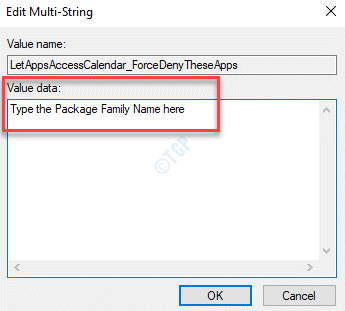
Это отключит доступ к календарю только для этого конкретного приложения.
После этого выйдите из редактора реестра и перезагрузите компьютер, чтобы изменения вступили в силу.
У конкретного приложения больше не должно быть доступа к календарю.
* Примечание. Перед редактированием редактора реестра убедитесь, что вы создали резервную копию настроек реестра, чтобы в случае потери каких-либо данных во время процесса вы могли восстановить их.
Программы для Windows, мобильные приложения, игры — ВСЁ БЕСПЛАТНО, в нашем закрытом телеграмм канале — Подписывайтесь:)
Источник: zanz.ru
Как заблокировать доступ приложений к вашей электронной почте в Windows 10

Некоторые приложения или игры в Microsoft Store предназначены для использования определенных аппаратных или программных функций вашего устройства Windows. Фотоприложению может потребоваться использовать камеру вашего телефона, или гид по ресторану может использовать ваше местоположение, чтобы порекомендовать близлежащие места.
Windows 10 предоставляет доступ к большому количеству данных, чтобы сделать приложения полезными и ценными для вас. Каждая функция имеет свою страницу настроек конфиденциальности, поэтому вы можете управлять ею и узнавать, какие приложения и службы могут ее использовать.
Начиная с Windows 10 Insider Preview Build 10547, вы можете включить или отключить возможность доступа и отправки электронной почты для приложений, а также выбрать, какие отдельные приложения могут получать доступ и отправлять электронную почту.
Начиная с Windows 10 Build 17063, теперь вы можете разрешить или запретить всем пользователям Windows 10 и ее приложений доступ к электронной почте на вашем устройстве (ПК).
Если вы разрешите доступ, пользователи на вашем ПК могут быть включены или выключены, когда их приложения имеют доступ к своей электронной почте. Если вы разрешаете приложениям получать доступ к вашей электронной почте, вы можете включить (разрешить) или отключить (запретить) доступ для отдельных приложений.
Чтобы заблокировать доступ приложений к вашей электронной почте в Windows 10
Обновление за июнь 2023 г .:
Теперь вы можете предотвратить проблемы с ПК с помощью этого инструмента, например, защитить вас от потери файлов и вредоносных программ. Кроме того, это отличный способ оптимизировать ваш компьютер для достижения максимальной производительности. Программа с легкостью исправляет типичные ошибки, которые могут возникнуть в системах Windows — нет необходимости часами искать и устранять неполадки, если у вас под рукой есть идеальное решение:
- Шаг 1: Скачать PC Repair https://windowsbulletin.com/ru/%D0%BA%D0%B0%D0%BA-%D0%B7%D0%B0%D0%B1%D0%BB%D0%BE%D0%BA%D0%B8%D1%80%D0%BE%D0%B2%D0%B0%D1%82%D1%8C-%D0%B4%D0%BE%D1%81%D1%82%D1%83%D0%BF-%D0%BF%D1%80%D0%B8%D0%BB%D0%BE%D0%B6%D0%B5%D0%BD%D0%B8%D0%B9-%D0%BA-%D0%B2%D0%B0%D1%88%D0%B5%D0%B9-%D1%8D%D0%BB%D0%B5%D0%BA%D1%82%D1%80%D0%BE%D0%BD%D0%BD%D0%BE%D0%B9-%D0%BF%D0%BE%D1%87%D1%82%D0%B5-%D0%B2-Windows-10/» target=»_blank»]windowsbulletin.com[/mask_link]